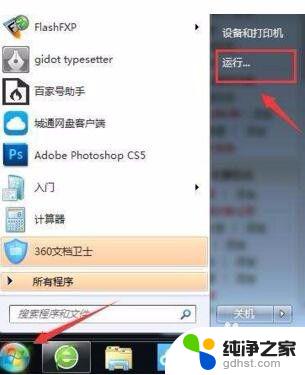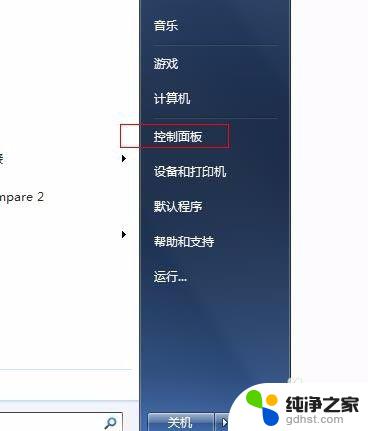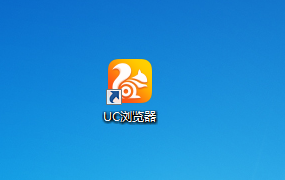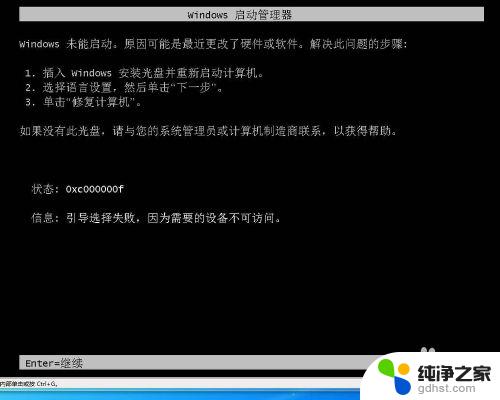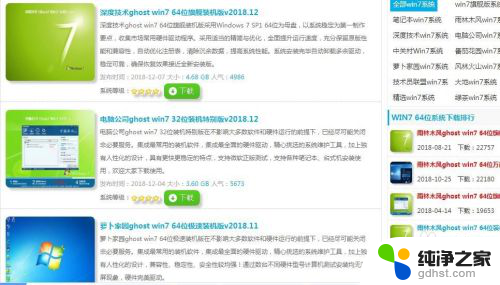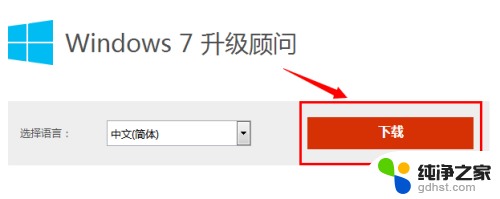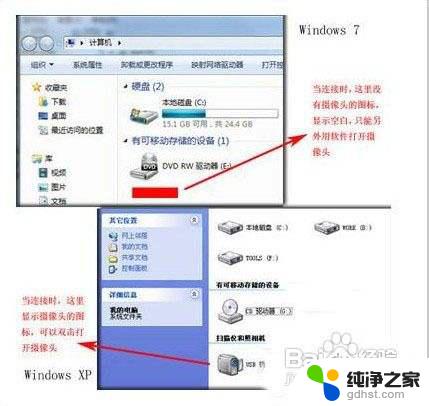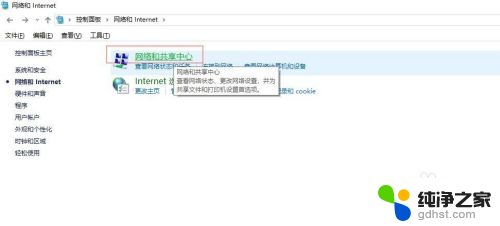win7系统怎么改ip地址
更新时间:2023-11-07 17:55:29作者:jiang
win7系统怎么改ip地址,在使用Win7操作系统时,我们可能会遇到需要修改IP地址的情况,IP地址作为网络通信的重要参数之一,设置正确的IP地址可以保证我们的网络连接畅通无阻。在Win7系统中,我们应该如何改变IP地址呢?通过简单的操作,我们可以轻松地修改IP地址,从而满足我们的网络需求。接下来我们将详细介绍Win7系统如何修改IP地址的方法,让我们一起来了解吧。
具体步骤:
1打开控制面板,选择“网络和Internet”。选择“网络和共享中心”。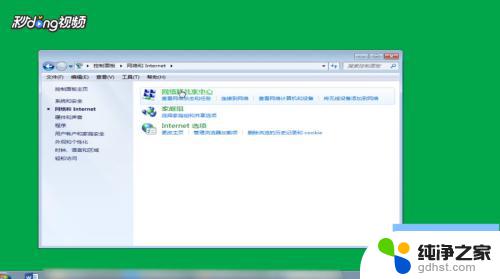 2选择“更改适配器设置“,右键点击需要修改配置的网络连接。选择“属性”。
2选择“更改适配器设置“,右键点击需要修改配置的网络连接。选择“属性”。 3找到并双击“Internet协议版本4(TCP/IPv4)”,选择“使用下面的IP地址”。然后把IP地址改成想设置的IP地址,子网掩码填255.255.255.0,默认网关填192.168.1.1。
3找到并双击“Internet协议版本4(TCP/IPv4)”,选择“使用下面的IP地址”。然后把IP地址改成想设置的IP地址,子网掩码填255.255.255.0,默认网关填192.168.1.1。 4选择“使用下面的DNS服务器地址”,首选填218.74.122.66,备用填218.74.122.74,最后点击“确定”。
4选择“使用下面的DNS服务器地址”,首选填218.74.122.66,备用填218.74.122.74,最后点击“确定”。
以上是Win7系统如何更改IP地址的全部内容,如果您遇到此类问题,可以按照本文提供的方法来解决,希望本文能对您有所帮助。